一、MIS中文圖書介購EXCEL檔案說明:
1. 下載「中文圖書資料介購清單」EXCEL檔案〈檔案類型CSV〉,貼上欲介購的書籍資料。<博客來網路書店的各項資訊較為完整>
2. 輸入書目資料〈請保持此格式,不需調整欄位間距及寬度〉
※務必輸入各項必備欄位,否則無法轉入檔案系統中。
必備欄:書名、作者、出版者、年代、數量。
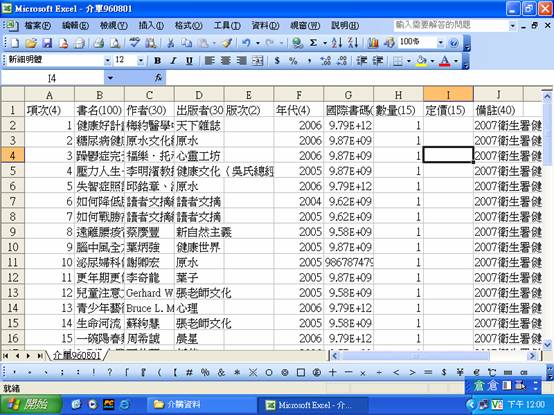
3. 儲存檔案〈檔案類型CSV〉前,必須先將「國際書碼」欄位的儲存格格式改為”特殊--郵遞區號”再存檔,以免檔案轉入MIS系統會產生不正確的「國際書碼」。
4. 儲存檔案〈檔案類型CSV〉時,皆按〝是(Y)〞儲存檔案。
5. 至系上裝設MIS系統的電腦上傳檔案,即可列印出「中文圖書介購清單」。<上傳檔案的相關流程,參見第2、3頁說明>
二、MIS中文圖書介購EXCEL檔案轉檔流程說明:
1. 進入MIS系統à點選「資材類」à「長庚大學非常備材料請購作業」
2. 點選「01資料輸入」à 「圖書館介購及收書作業」:

3. 點選「介購EXCEL轉檔」:
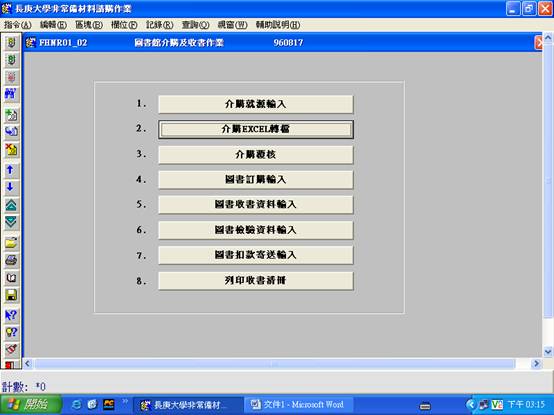
4. 輸入介購EXCEL檔案存放路徑及檔案名稱
5. 輸入公司(D為長庚大學)、院區(長庚大學為<無院區>)、請購部門、成本負擔部門0800(經費皆由圖書館支付)、交貨庫、用途代號、資料類型、用途說明(Note:中文圖書使用教育部獎補助款,用途代號為 <I5>)
6. 點選「介購EXCEL轉檔處理」
7. 推薦的書單都顯現在畫面上後,點選「列印介購單」,即可印出「中文圖書介購清單」
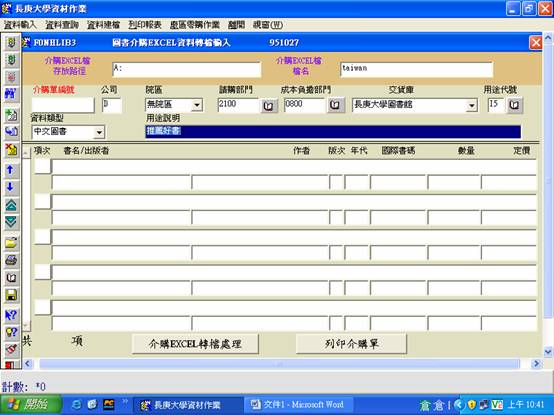
三、哇!! EXCEL檔案〈檔案類型CSV〉轉檔不成功,為什麼?
※原因1:
受限於此系統的檔案格式的設計,EXCEL檔案〈檔案類型CSV〉中所有欄位的內容不可含有「逗號」。
-->解決方法:可用「空格」或「全形逗號」置換「逗號」。
※原因2:
由於各個欄位寬度不同,請勿超過各個指定欄寬,否則無法轉入MIS系統中。
-->解決方法:檢查各個欄位字數是否正確。
書名(100 bits):限制50個中文字內
作者(30 bits):限制15個中文字內
出版者(30 bits):限制15個中文字內
版次(2 bits):限制1個中文字(例如:此書為2版,只能鍵入<2>)
年代(4 bits):西元年或民國年代(例如:2007或 民96 )
國際書碼(13 bits):10或13個阿拉伯數字
備註(40 bits):限制20個中文字內